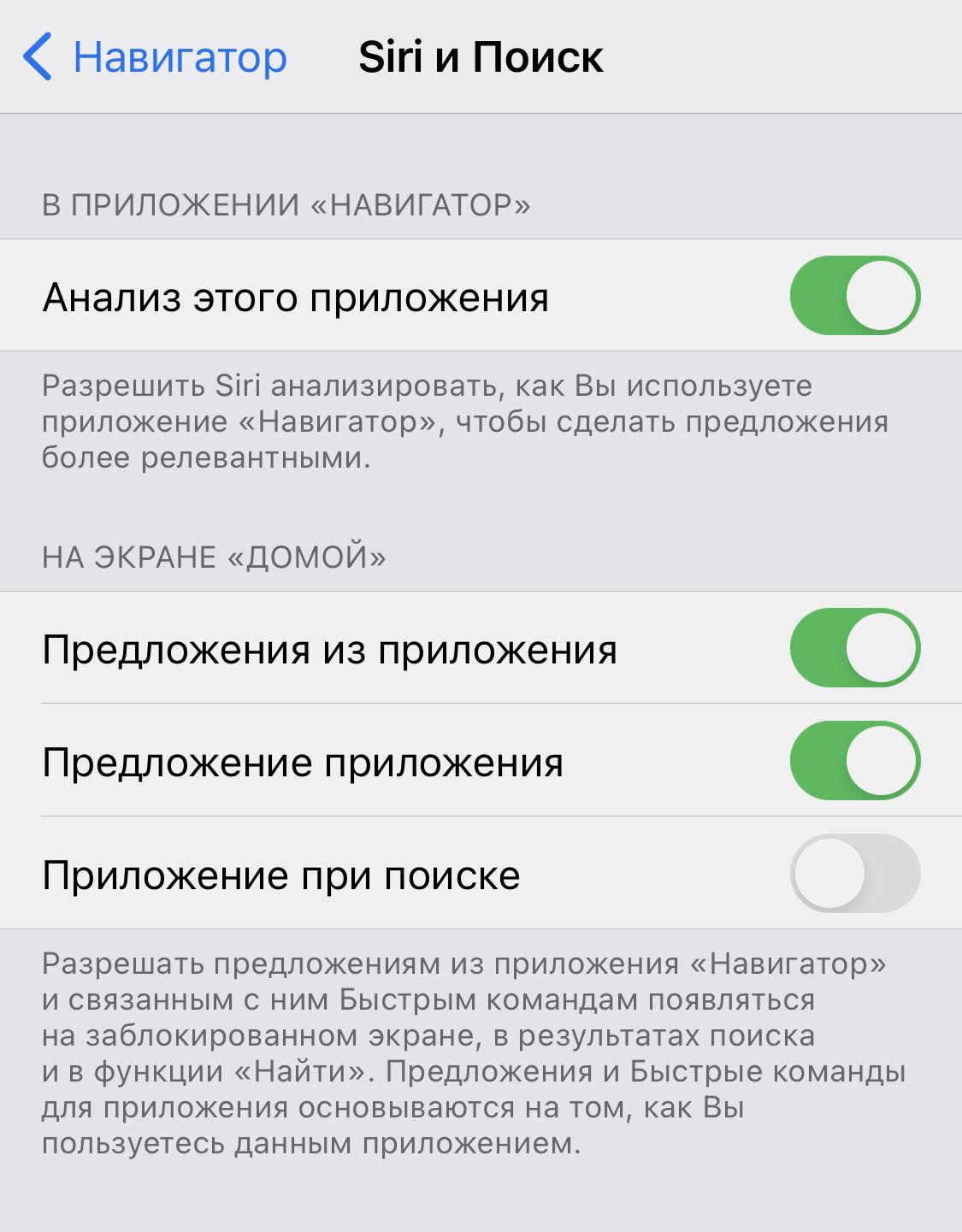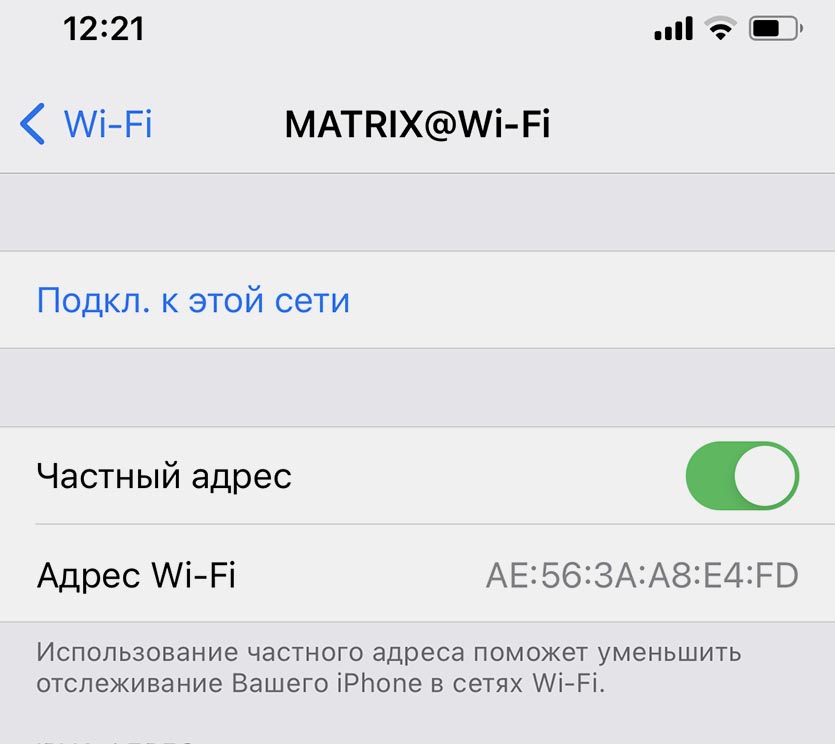- Как настроить поиск Spotlight на iPhone и iPad
- Как отключить предложения Siri в поиске Spotlight
- Как отключить поиск приложений в центре внимания
- Spotlight — незаменимый инструмент поиска в вашем iPhone.
- 3 полезных фишки в Настройках iOS 14, которые многие не знают. Третья вообще удивила
- 1. Исключение приложений из поиска Spotlight
- 2. Частный адрес для Wi-Fi сетей
- 3. Быстрая навигация по разделам настроек
- Что такое Spotlight на айфоне?
- Как отключить Spotlight iPhone?
- Что такое Спотлайт в айфоне?
- Как сделать поиск по документу в айфоне?
- Где в айфоне поисковик?
- Как убрать строку поиска в iPhone?
- Как убрать советы на айфоне?
- Как открыть Spotlight на айфоне?
- Как найти значок приложения на айфоне?
- Почему на айфоне выходит поиск?
- Как сделать поиск по тексту на телефоне?
- Как сделать поиск по словам в пдф?
- Как сделать поиск в пдф на айфоне?
- Как сделать поиск на сайте на айфоне?
- Как найти гугл в айфоне?
- Как изменить поисковую систему в айфоне?
- Как использовать новый Spotlight в iOS 15
- Как установить приложения из Spotlight
- Как удалить приложения с помощью Spotlight
- Более интеллектуальный поиск в Spotlight
Как настроить поиск Spotlight на iPhone и iPad
Поиск Apple Spotlight — это самый быстрый способ поиска и открытия приложений. Вы также можете использовать его для поиска в приложениях и просмотра предложений Siri. Не устраивает результаты поиска Spotlight? Вот как можно настроить его на вашем iPhone и iPad.
Как отключить предложения Siri в поиске Spotlight
Проведя вниз по главному экрану iPhone или iPad, вы увидите предлагаемые приложения и действия под панелью поиска. Это работа функции предложений Siri .
Apple использует интеллект Siri, чтобы определить, какие приложения вы, скорее всего, откроете в данный момент, и иногда предлагает некоторые действия, которые вы часто делаете примерно в одно и то же время каждый день. Например, вы можете получить предложение позвонить своей второй половинке, просмотреть альбом в приложении «Фото», включить будильник или активировать часто используемый ярлык Siri .
Эти предложения не всегда точны, и если одно или два из них вас раздражают, нажмите и удерживайте элемент, а затем нажмите кнопку «Закрыть», чтобы удалить их из предложений.
Но если вас вообще не интересуют предлагаемые приложения и разделы действий, есть простой способ отключить их оба.
Откройте приложение «Настройки» на вашем iPhone или iPad. Здесь перейдите в раздел «Siri и поиск».
Прокрутите вниз и коснитесь переключателя рядом с опцией «Предложения в поиске».
Теперь, когда вы проводите пальцем вниз по главному экрану вашего iPhone или iPad, вы не найдете никаких предложений.
Как отключить поиск приложений в центре внимания
Итак, теперь, когда вы скрыли предложения из меню поиска Spotlight, пришло время настроить сами результаты поиска. Поиск Spotlight — это сложная поисковая система, поддерживающая глубокий поиск многих приложений (по умолчанию и сторонних).
Это означает, что при поиске чего-либо вы можете найти результаты в приложении Notes, приложении Calendar или даже в стороннем приложении, которое вы установили. Это очень полезно, но также может отвлекать. Что делать, если вы не хотите раскрывать, что находится в одной из сотен ваших заметок?
Выход из ситуации — отключить поиск Spotlight для конкретного приложения. Для этого откройте приложение «Настройки» и перейдите в раздел «Siri и поиск».
Здесь прокрутите вниз, пока не найдете приложение, которое вы хотите удалить из результатов поиска Spotlight, а затем нажмите на его список.
Теперь выберите переключатель рядом с параметром «Показать в поиске», чтобы удалить его из результатов поиска. (Это также отключит предложения ярлыков приложения.)
Результаты поиска конкретного приложения теперь будут удалены из поиска Spotlight. Вы можете повторить этот процесс для любого приложения, которое вы хотите исключить из поиска Spotlight.
Как и в Spotlight, вы также можете выполнять поиск в приложении «Настройки» на iPhone или iPad.
Источник
Spotlight — незаменимый инструмент поиска в вашем iPhone.
Всё гениальное просто — это пословица придумана про Spotlight. Простейшая интегрированная система поиска в iPhone, IPad и ноутбуках от Apple.
Идеальная задумка программистов Apple, которой я пользуюсь, начиная со своего первого телефона на экосистеме iOS.
Снимаете блокировку, делаете свайп вниз и в поисковой строке и вбиваете даже не слово, а первые буквы контакта, приложения или даже закладки в браузере. Вам по списку выпадает всё, что связано с тем словом, которое вы набрали в поиске.
К примеру, если я вбиваю фамилию лучшего друга, мне выпадают его контакты для звонка, видеозвонка или сообщения, дата и время последнего созвона с ним, вся переписка в почте, календарь с датой его дня рожденья, а так же ссылка для перевода ему денег в приложении моего банка.
Если вы когда-то читали какую-то статью в браузере Safari, то можете по поиску слова из неё, найти ссылку на эту статью, если конечно не удаляете историю браузера.
Если у вас скачана музыка в Apple Music или iTunes, то по первым буквам имени исполнителя, Spotlight найдет и предложит открыть ваши аудиозаписи.
Можно вбить адрес и прямо из Spotlight открыть карту и проложить маршрут, правда пока только в Apple картах. Надеюсь в iOS 14, Apple улучшит карты для РФ или что ещё удобнее, разрешит пользователю выбрать их самому: Яндекс карты, Google или Apple.
Кстати в Spotlight можно посчитать что-нибудь или быстренько узнать курс валют.
Стоит всего-лишь пару раз попробовать и вы настолько привыкните к Spotlight, что вам будет лень и казаться странным, например для поиска контакта входить в меню, искать приложение «Контакты» и вбивать данные для поиска определённого абонента для звонка.
Надеюсь Apple и дальше будет развивать функционал этой полезной и незаменимой функции в экосистеме iOS и MacOS.
Источник
3 полезных фишки в Настройках iOS 14, которые многие не знают. Третья вообще удивила
Все мы любим компанию Apple за большое количество мелких особенностей, которые проявляются во время эксплуатации гаджетов. Больше всего таких фишек в мобильной операционной системе iOS 14.
Мы нашли три полезных опции в приложении Настройки, которыми спешим поделиться с вами.
📌 Спасибо re:Store за полезную информацию. 👌
1. Исключение приложений из поиска Spotlight
Любое установленное приложение на iPhone и контент из него можно исключить из системного поиска Spotlight.
Для этого перейдите в Настройки и найдите раздел параметров для нужного приложения.
В разделе Siri и Поиск сможете отключить переключатели Приложение при поиске и Контент при поиске.
После этого программа не будет индексироваться для поиска Spotlight.
2. Частный адрес для Wi-Fi сетей
Еще одна возможность iOS направлена на повышение конфиденциальности пользователя. С ее помощью можно генерировать новый Mac-адрес устройства при подключении к публичным или гостевым Wi-Fi сетям.
Это позволит минимизировать риск отслеживания гаджета владельцами сети или третьими лицами.
Для включения фишки перейдите в Настройки – Wi-Fi и откройте параметры нужной сети (синий круг с буквой “i”). Здесь сможете включить частный адрес и увидеть, какой Mac-адрес сгенерировала система для подключения к сети.
3. Быстрая навигация по разделам настроек
С каждым годом iOS обрастает десятком новых параметров и возможностей. Большое количество разделов и меню способны запутать даже самых опытных пользователей.
В iOS 14 разработчики добавили полезную фишку для быстрой навигации по меню системных параметров.
Находясь в любом разделе меню, достаточно задержать палец на кнопке возврата к предыдущему пункту (левый верхний угол экрана), чтобы увидеть весь путь к данному меню с возможностью быстрого перехода.
Источник
Что такое Spotlight на айфоне?
Spotlight — это системный поиск операционной системы iOS, позволяющий искать программы и отдельные их функции, контакты, музыкальные аудиозаписи, подкасты, видеозаписи, аудиокниги, заметки, события, сообщения электронной почты, голосовые записи, напоминания и фрагменты текста сообщений.
Как отключить Spotlight iPhone?
Предложения поиска Spotlight
Чтобы их отключить, достаточно перейти по пути Настройки → Siri и Поиск и отключить три пункта «Предложений Siri»: В Поиске, В «Найти», На экране блокировки и В функции «Поделиться» (отключает рекомендуемые контакты в меню Поделиться).
Что такое Спотлайт в айфоне?
Apple Inc. Spotlight — интегрированное средство поиска, которое действует в масштабах всей системы и работает в таких ОС компании Apple Inc. … В ОС Leopard Spotlight является неотъемлемой частью операционной системы, выпадающая строка поиска интегрирована в системную область строки меню и доступна во всех приложениях.
Как сделать поиск по документу в айфоне?
Поиск и замена в документах
- Откройте файл в приложении Google Документы на устройстве iPhone или iPad.
- Нажмите на значок «Ещё» …
- Введите текст, который нужно найти.
- Нажмите Поиск.
- Перемещайтесь между результатами поиска, нажимая на стрелки в верхней части экрана.
- Чтобы заменить слово, выберите Заменить на.
Где в айфоне поисковик?
Использование функции «Поиск» на устройствах iPhone, iPad и iPod touch
- Смахните вниз от середины экрана «Домой».
- Нажмите поле поиска и введите искомый текст. …
- Чтобы увидеть больше результатов, нажмите «Показать еще» или выполните поиск непосредственно в приложении, выбрав вариант «Искать в приложении».
Как убрать строку поиска в iPhone?
Удаление истории посещений, кэша и файлов cookie
- Чтобы очистить историю и удалить файлы cookie, выберите «Настройки» > Safari и нажмите «Очистить историю и данные сайтов». …
- Чтобы удалить файлы cookie, не очищая историю, выберите «Настройки» > Safari > «Дополнительно» > «Данные сайтов», затем нажмите «Удалить все данные».
Как убрать советы на айфоне?
Для отключения службы необходимо зайти в раздел «Приватность» основных настроек девайса, затем открыть меню «Службы геолокации», затем «Системные службы». Затем пролистайте вниз до раздела «Часто посещаемые места». Здесь вы обнаружите для себя много интересного.
Как открыть Spotlight на айфоне?
Spotlight на iPhone и iPad
- Открыть приложение «Настройки» операционной системы iOS 7:
- Перейти в раздел «Основные», а затем в меню «Поиск Spotlight»:
- Отметить «галочками» тот поисковый функционал, который необходим для комфортного использования устройства:
Как найти значок приложения на айфоне?
Чтобы найти библиотеку приложений, перейдите на экран «Домой», затем смахните влево через все страницы экрана «Домой».
Почему на айфоне выходит поиск?
Возможно, ваш Айфон постоянно ищет сеть, потому что произошёл программный сбой. Такое случается при установке новых приложений или неграмотной прошивке модема. Вы можете вернуть изначальное состояние прибора, выполнив сброс параметров, установленных недавно, или перепрошив телефон заново.
Как сделать поиск по тексту на телефоне?
Вот как искать слова или фразы в тексте веб-страниц на устройстве Android:
- Откройте приложение Chrome на телефоне или планшете Android.
- Откройте веб-страницу.
- Нажмите на значок «Ещё» Найти на странице.
- Введите поисковый запрос.
- Коснитесь значка поиска .
Как сделать поиск по словам в пдф?
Поиск и замена текста в документе PDF
- Выберите Редактирование > «Найти» (Ctrl/Command+F).
- Напечатайте текст, который нужно искать, в текстовом поле панели инструментов «Найти».
- Чтобы заменить текст, нажмите Заменить на, чтобы развернуть панель инструментов, затем введите текст для замены в текстовом поле Заменить на.
Как сделать поиск в пдф на айфоне?
Как искать PDF-файл на iPhone
- Шаг 1. Запустите iBooks с главного экрана вашего iPhone.
- Шаг 2. Откройте PDF-файл,который вы хотите найти, нажав на него.
- Шаг 3. Затем нажмите на увеличительное стекло, которое находится на верхнем конце с правой стороны.
- Шаг 4.
Как сделать поиск на сайте на айфоне?
Введите URL-адрес или поисковый запрос в приложении Safari , чтобы найти веб-сайты или определенную информацию.
…
Поиск по странице
- Коснитесь кнопки , затем коснитесь «Найти на странице».
- Введите слово или фразу в поле поиска.
- Коснитесь кнопки , чтобы найти другие вхождения.
Как найти гугл в айфоне?
Сделайте следующее: Откройте приложение Safari на устройстве iPhone или iPad. Перейдите на страницу www.google.com. Если вы видите изображение профиля в правом верхнем углу экрана, значит вход выполнен.
Как изменить поисковую систему в айфоне?
Как изменить поисковую систему по умолчанию в iOS
- Открыть настройки.
- Нажмите Safari> Поисковая система.
- Нажмите на поисковик, который вы хотите использовать. (Рядом с текущим значением по умолчанию будет стоять синий флажок).
Источник
Как использовать новый Spotlight в iOS 15
В iOS 15 Spotlight стал намного более полезным, благодаря новым элементам, которые он может искать, а также новым интеллектуальным средствам поиска.
Первое, наиболее визуальное отличие Spotlight под iOS 15 заключается в том, что он открывается с двумя рядами предложений приложений. Проведите вниз от центра любой домашней страницы на вашем iPhone, и теперь вы получите восемь предложенных приложений.
Как и раньше, предложения далеко не случайны. Они основаны на том, что вы используете чаще всего, а также на том, когда вы это используете. Так что шансы того, что нужное вам приложение окажется в списке, выше, чем когда-либо.
Просто сейчас это далеко не единственная полезная вещь, которую Spotlight делает на iPhone.
Как установить приложения из Spotlight
Проведите пальцем вниз, чтобы открыть Spotlight. Начните вводить название приложения. Если оно еще не установлено, вы получите ссылку в App Store. Нажмите на него, и вы сразу же установите приложение.
Это также работает, если вы ранее купили версию приложения и удалили ее. Затем вы получаете возможность повторной загрузки, но в остальном процесс остается прежним.
Это небольшая экономия времени, но некоторая. Вместо того, чтобы открывать App Store, вводить то, что вы хотите, и пробираться через другие похожие по звучанию приложения, которые каким-то образом оказались первыми в списке, вы можете сразу перейти к тому, что вам нужно.
Вам действительно нужно знать название приложения, которое вы хотите, но если вы этого не сделаете, все равно есть более быстрая альтернатива тому, как это работало раньше. Введите описание приложения, затем прокрутите вправо до конца списка результатов Spotlight, и вы найдете Search App Store.
Как удалить приложения с помощью Spotlight
Откройте Spotlight и начните вводить имя приложения. Когда оно появится, нажмите и удерживайте значок приложения. Выберите «Удалить приложение». Нажмите «Удалить» для подтверждения.
Это также работает с приложениями, которые Spotlight предлагает вам использовать в следующий раз.
Однако в iOS есть, по-видимому, долгая, долговременная ошибка. Вы вряд ли это увидите, но некоторые пользователи обнаруживают, что Spotlight не находит приложение, даже если оно установлено.
Spotlight теперь дает вам гораздо более богатые результаты поиска
Вместо этого вы получаете список для магазина приложений, возможно, для веб-сайта разработчика, но не для приложения, которое у вас уже есть. Это довольно редкая ошибка, которая предшествует iOS 14, но если она у вас была раньше, iOS 15, похоже, не исправит ее.
Более интеллектуальный поиск в Spotlight
Иногда это бывает довольно незаметно, но в целом iOS 15 неизменно лучше возвращает результаты поиска, которые вам нужны. Найдите, скажем, телешоу, и первые несколько результатов могут быть такими же, как на iOS 14.
Но тогда вы получите пару более глубоких ссылок на подробности шоу в Интернете. Одна из проблем заключается в том, что иногда вам нужно ввести название шоу, а затем нажать Return.
Когда вы вводите имя, iOS попытается ввести его автоматически. В какой-то момент довольно скоро он получит правильное название шоу и отобразит для него значок.
Если вы коснетесь этого значка, иногда вы переходите в приложение Apple TV с опциями для поиска, где смотреть. Если вместо этого вы закончите вводить имя и нажмете Return, вы определенно получите страницу шоу прямо здесь, в Spotlight.
В нем указано, где вы можете посмотреть это шоу, дается описание, а также дата его выхода в эфир, состав актеров, съемочная группа и прямые ссылки на разные сезоны в Интернете.
Также есть более интеллектуальный поиск в автономном режиме. Это потому, что новый Spotlight также может использовать преимущества нового Live Text.
Откройте Spotlight и начните вводить слова, которые вы помните на фотографии. В центре внимания должно появиться это изображение среди своих результатов.
Это потребует некоторой переподготовки. В зависимости от того, когда у вас появился первый iPhone, вы всегда автоматически открывали приложение «Телефон», когда вы хотите кого-то найти, или приложение «Контакты».
Это те же данные, просто Apple представила актуальное приложение «Контакты» через некоторое время после выхода iPhone.
Источник